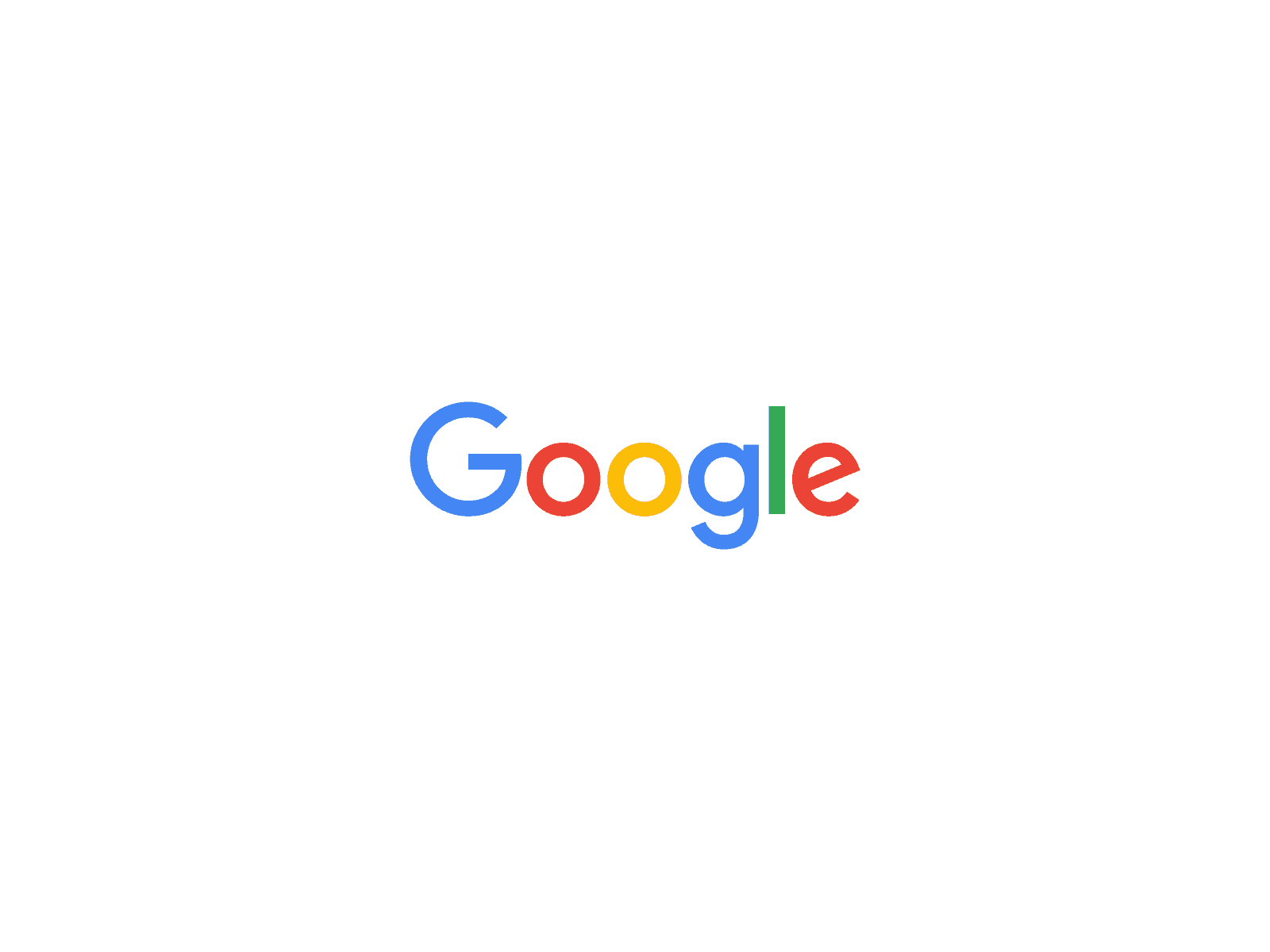Googleにインデックスされているページの調べ方
前回のブログ記事で、Googleのインデックスに関してとインデックス削除方法について、ご説明しました。

今回はインデックスされているページの調べ方をご説明します。
また、ページがインデックスされていない場合に、手動でインデックス登録する方法もあわせてご説明致します。
Google Search Console(サーチコンソール)に登録する
まずは、Google Search Console(サーチコンソール)に登録頂く必要があります。
登録方法は簡単ですので、ここでの説明は省略させて頂きます。
Google Search Console
Googleにインデックスされているページを調べる
サイトにあるページがGoogleにインデックスされているかを調べる方法です。
インデックスに登録されたページ総数の調べ方
検索インデックスに登録されたページの総数を調べるには、インデックスステータスを確認します。
サーチコンソールのGoogleインデックス>インデックスステータスです。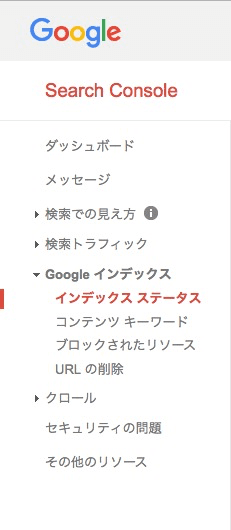
以下のようにインデックス数の履歴が折れ線グラフで表示されます。
現在のインデックス数は、グラフの上の「インデックスに登録されたページの総数」に表示されています。
グラフ線の上にマウスを持っていくと、日付とその時点でのインデックスに登録されたページ総数が表示されます。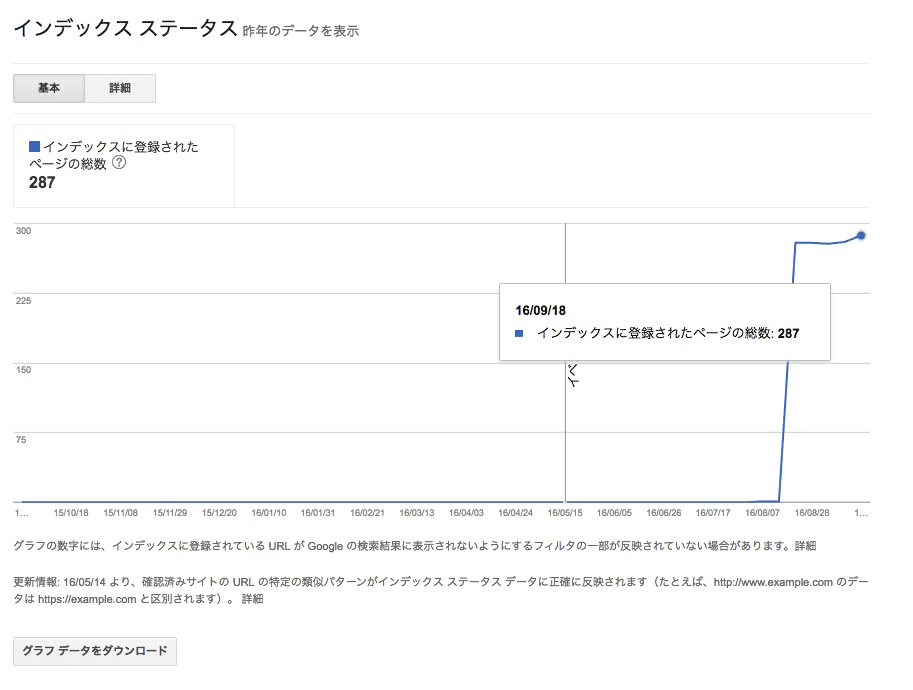
「グラフ データをダウンロード」をクリックすると、日付とインデックス数をCSV形式もしくはGoogleドキュメント形式でダウンロードすることができます。
実際にインデックスされたページの調べ方
実際にインデックスされたページがどのページかを確認する方法ですが、残念ながらサーチコンソールにはそのような機能はありません。
しかし、サイトマップのページを活用することで、ある程度確認することができます。
サーチコンソールのクロール>サイトマップです。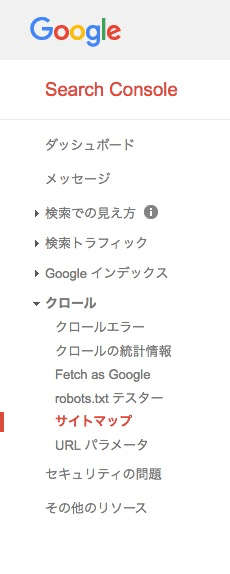
Googleに送信したサイトマップに対して、どれだけインデックスされたかが表示されています。
インデックスステータスで表示されているインデックス数と異なるので、残念ながらサイトマップでインデックスされたページを100%確認することはできません。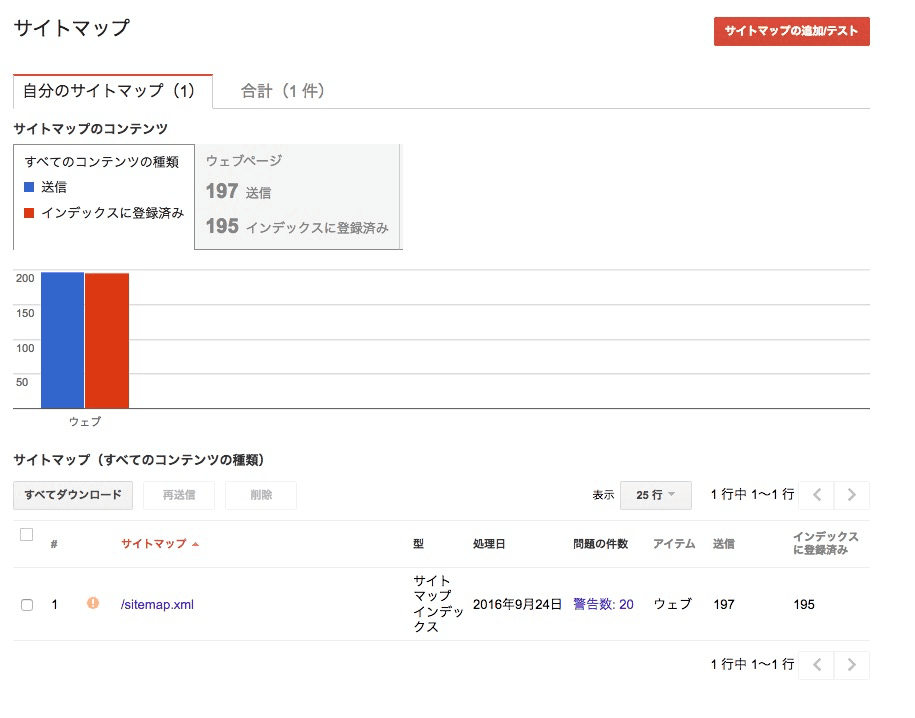
/sitemap.xmlをリクックしてみると更に細かい情報が表示されます。
WordPressのプラグイン「Google XML Sitemaps」でサイトマップを自動生成している為、どうして下記のようにsitemap.xmlが細かく分かれているのかは不明です。
もしくは「Google XML Sitemaps」プラグインでなく、サーチコンソールの仕様かもしれませんが今回調べていない為その辺りは不明です。
(また機会があれば調べます)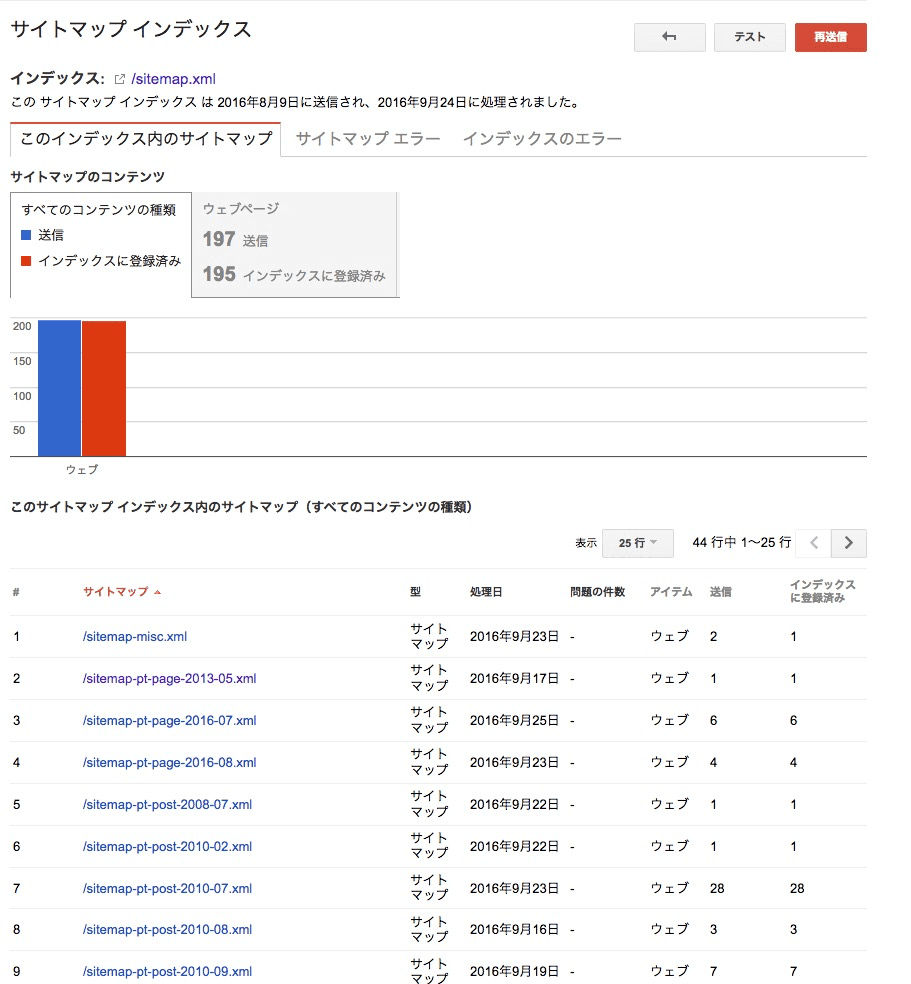
例えば、上記画像の3番目に表示されている「/sitemap-pt-page-2016-07.xml」をクリックすると以下のページに遷移します。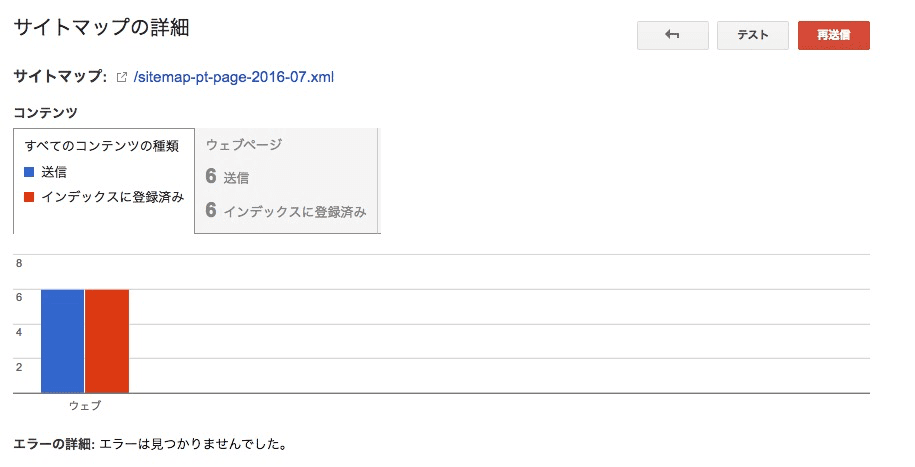
更に上記画像の上部にある「/sitemap-pt-page-2016-07.xml」をクリックすると以下のページに遷移します。
「/sitemap-pt-page-2016-07.xml」では6ページを送信していて、6ページがインデックスに登録済みとなっています。
その為、下記画像に表示されている6ページがインデックスに登録されていると判断できます。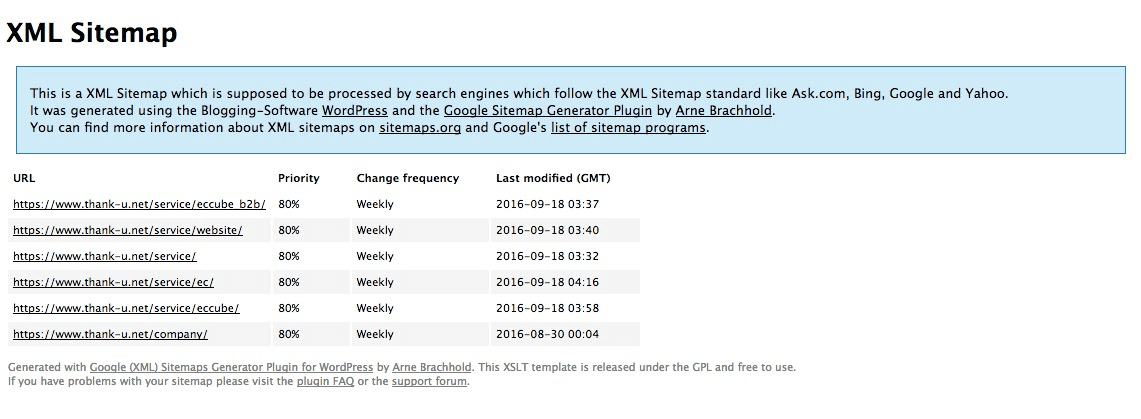
少し面倒ですが上記がインデックスされているページがどのページかを調べる方法です。
インデックスされていないページを手動で登録する
Googleにインデックスされていないページがあれば、サーチコンソールで登録できます。
サーチコンソールのクロール>Fetch as Googleです。
インデックスを登録したいURLを入力後、取得ボタンをクリックします。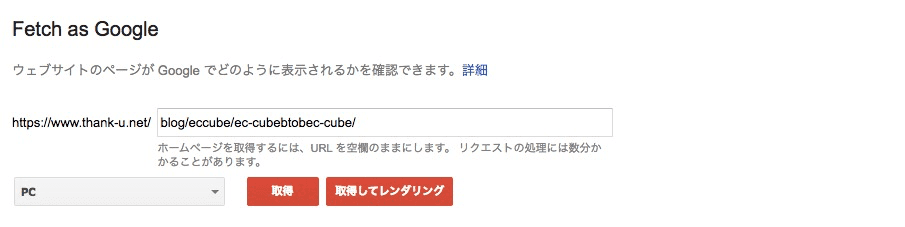
すると下の一覧ページに入力したURLの結果が表示されます。
インデックスに登録する為に一覧に表示されている「インデックスに送信」をクリックします。
「痩身方法の選択」ポップアップが表示されますので選択し「送信」ボタンをクリックします。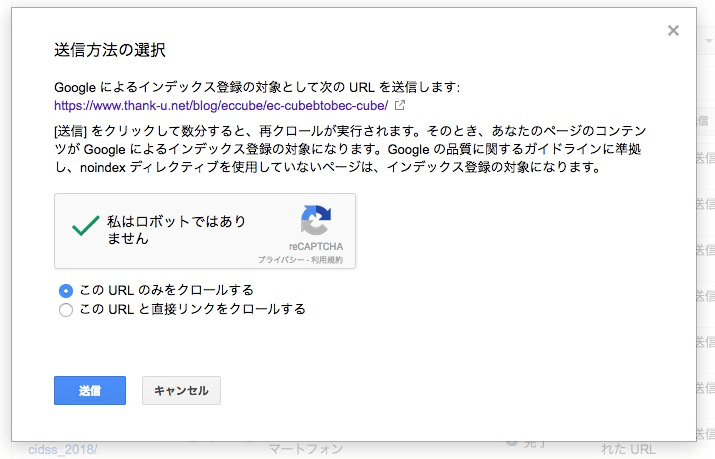
「このURLのみをクロールする」と「このURLと直接リンクをクロールする」の違いは以下となります。
このURLのみをクロールする
単一のURL このオプションでは上記のURLのみが再クロールされます。この選択での送信は残りXXX件です(月間割り当て500件)。
この URL と直接リンクをクロールする
複数のURL このオプションでは上記のURLと、直接リンクされたページが再クロールされます。
この選択での送信は残りXX件です(月間割り当て10件)。
投稿者プロフィール
- HTMLコーディングをはじめフロントエンド開発がメイン業務。
EC-CUBE、WordPressを勉強中。
猫好き。
野良猫を見かけたら、ついつい声を掛けてしまいます。
(ペットロスが嫌なので飼わない主義)